 Наверх
Наверх
Работает только один AirPod? Это поправимо!
Что делать, если один наушник AirPods от Apple не работает?
Независимо от того, пропал ли звук в одном из наушников или же аудиосвязь потеряна полностью, существует ряд действий, которые можно предпринять для восстановления работы AirPods.
В данной статье представлено несколько методов диагностики, которые помогут выяснить причину проблемы, прежде чем принимать решение отключать наушники для установки повторного соединения. Если проблема остаётся, стоит обратиться к специалистам.
Шаги, как исправить только один работающий AirPod?
- Проверить, зарядить и очистить AirPods
- Отключить AirPods и перезагрузить устройство
- Сбросить настройки AirPods
Руководство по починке только одного работающего AirPod
1. Проверить, зарядить и почистить AirPods
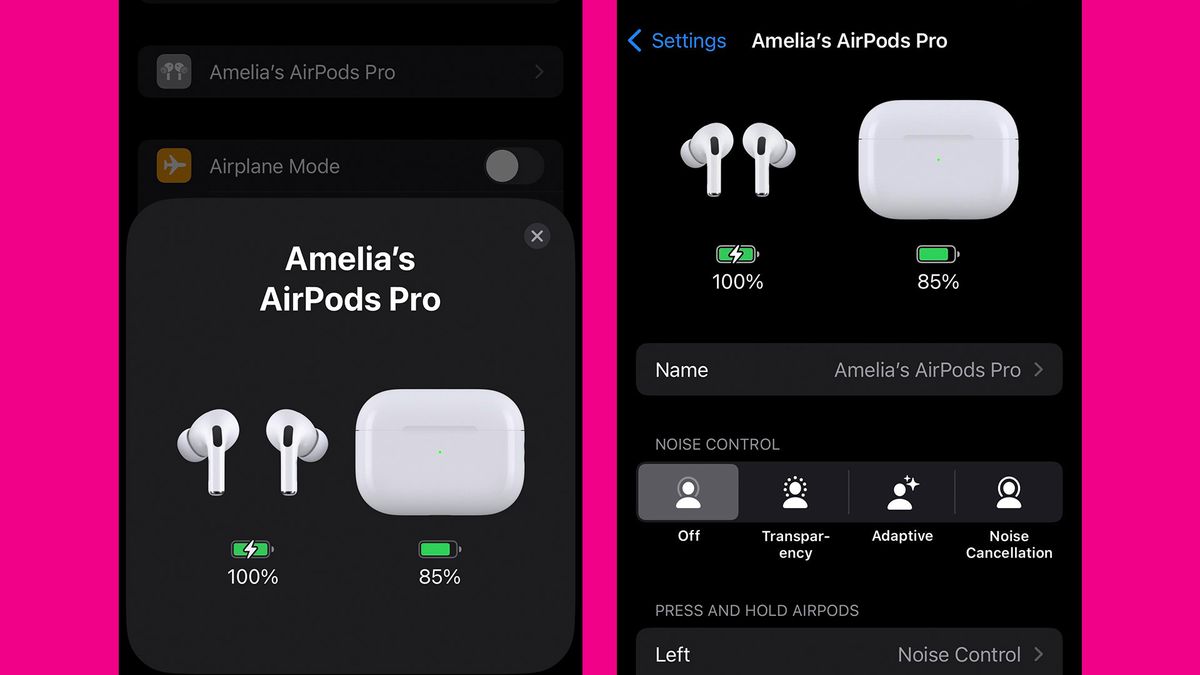
Прежде чем двигаться дальше, нужно удостовериться, что проблема не в батарее, вызывающей работу только одного AirPod. Легче всего проверить заряд батареи — открыв крышку корпуса AirPods рядом с мобильным устройством, чтобы увидеть уведомление о заряде. Также можно зайти в «Настройки» устройства и просмотреть информацию о заряде AirPods. Там же нужно проверить настройки Bluetooth для подключения обоих AirPods.
Важно внимательно просмотреть наушники AirPods, чтобы убедиться, что все контакты внутри корпуса и сетки микрофона и динамика свободны от загрязнений.
2. Отключить AirPods и перезагрузить устройство
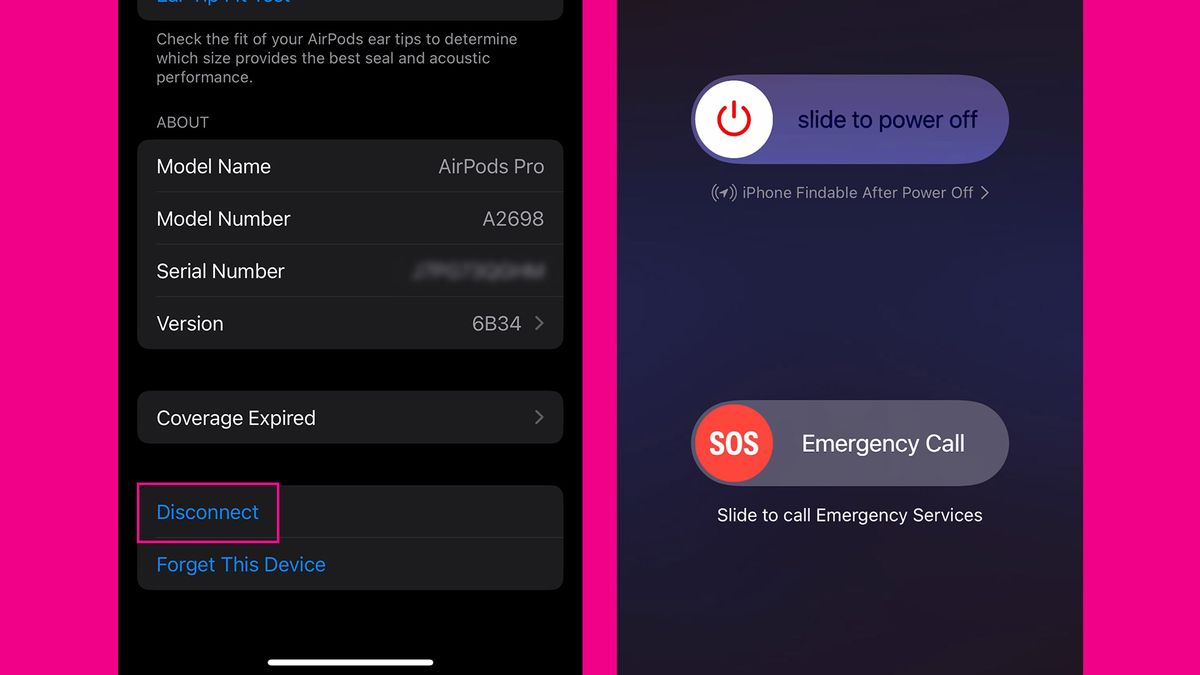
Для оптимальной работы аккумулятора и AirPods рекомендуется зарядить аккумулятор, поместив их в чехол и подключив к розетке или USB-порту. Нужно проверить, что устройства начали заряжаться, открыв телефон или ноутбук. Затем необходимо дать им полностью зарядиться или подождите минуту перед повторным тестированием звука. Можно также попробовать перезапустить устройство, чтобы обновить соединение с AirPods.
Прежде всего, нужно нажать на «Настройки» и прокрутить их до самого низа, чтобы найти раздел AirPods, где можно отключить устройство. После перезагрузки устройства нужно повторно активировать AirPods, открыв крышку чехла возле устройства и следуя указаниям.
3. Сбросить настройки AirPods
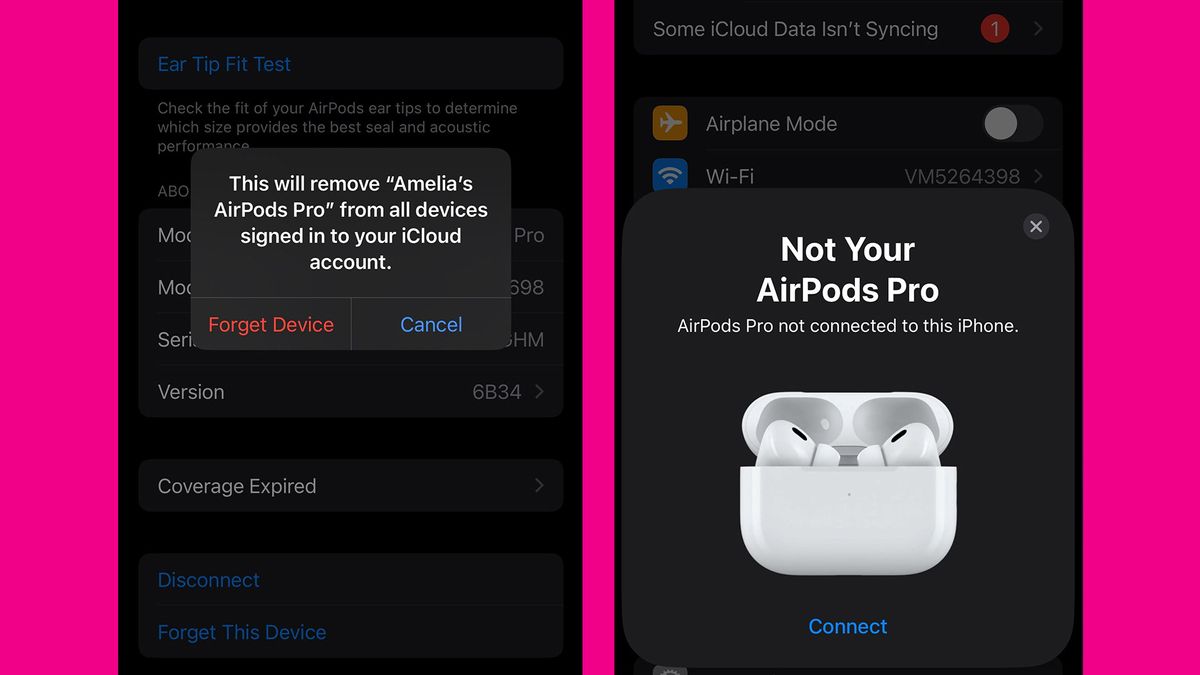
До сих пор не работает? Придется попробовать начать с нуля с настройками AirPods. Необходимо зайти в раздел «Настройки» на устройстве и найти там вкладку, посвященную конкретным AirPods. Далее нужно прокрутить страницу вниз и выбрать опцию «Забыть это устройство». После этого повторно соединить AirPods, удерживая крышку открытой, пока устройство не обнаружит их. Необходимо следовать инструкциям на экране и удерживать кнопку сопряжения на задней панели AirPods в течение 15 секунд, пока они не будут признаны как подключенные.
Как быстро проверить заряд батареи AirPods?
Быстро определить уровень заряда батареи AirPods можно не только через «Настройки» устройства, но и с помощью светового индикатора на корпусе. При открытой крышке индикатор покажет состояние батареи наушников, а при закрытой — на корпусе. Цвет зеленый — заряжены полностью, желтый — батарея почти разряжена. У всех чехлов с поддержкой MagSafe и беспроводной зарядкой для AirPods Pro индикатор находится спереди чехла. Каждая модель AirPods, включая AirPods Pro 2, имеет свой уникальный дизайн индикатора на корпусе.
AirPods 3 имеют новый способ зарядки, который отличается от предыдущих моделей AirPods. В данном случае разъем Lightning находится снаружи между капсулами, что делает процесс зарядки более удобным и эффективным.
Последние соображения
Если возникла ситуация, когда только один AirPod работает после выполнения всех указанных ранее шагов, возможно, причина кроется в неисправном сигнале или проблеме с подключением, что означает, что это не удастся исправить самостоятельно. Для решения любых аппаратных неполадок потребуется квалифицированная помощь.



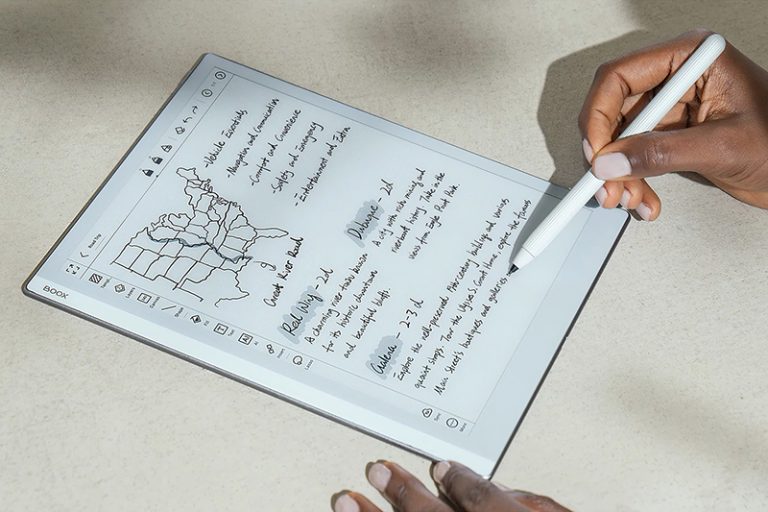


 0
0
